在WPS表格中创建双斜线表头的步骤如下: 1. 打开你的工作表,选择你想要添加双斜线的单元格,通常这是A1或B1这样的首行单元格。 2. 点击开始选项卡,在样式区域找到并点击“边框”下拉菜单。 3. 在弹出的列表中,选择“绘制边框”或者自定义边框(更多>绘制),这将允许你在单元格四周画出线条。 4. 首先绘制两条水平线:从左上角到右下角,选中第一行后向下拖动鼠标。然后在顶部和底部分别画一条竖直线,确保它们与刚刚绘制的水平线对齐。 5. 接下来,在这两条交叉线上方输入标题文字。你可以通过调整字体大小、颜色和样式来美化标题。 6. 为了使斜线更明显,可以再次点击“边框”,选择合适的线条宽度,并勾选“合并单元格”。这样标题文字会自动沿斜线对齐且占据整个单元格。 完成以上步骤后,你就成功地在WPS表格中制作了双斜线表头。
1、 使用WPS Office打开表格,单击工具栏“插入”下的“形状”,在下拉菜单下选择直线

2、 然后在表格当中插入直线,在这里表格需要拉大一点,将直线如下图插入到表格当中
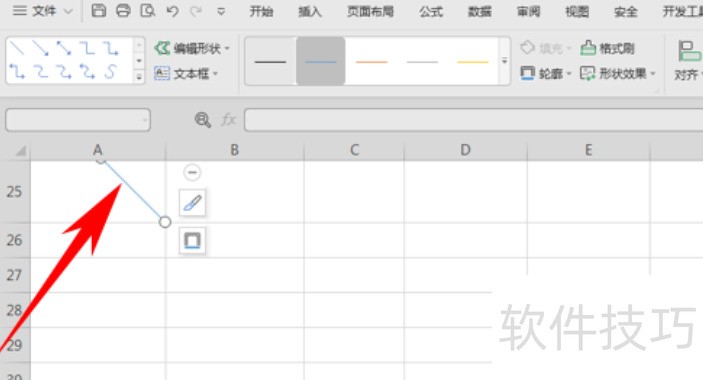
3、 再插入一条直线,将直线插入到表格的中间位置,如下图所示
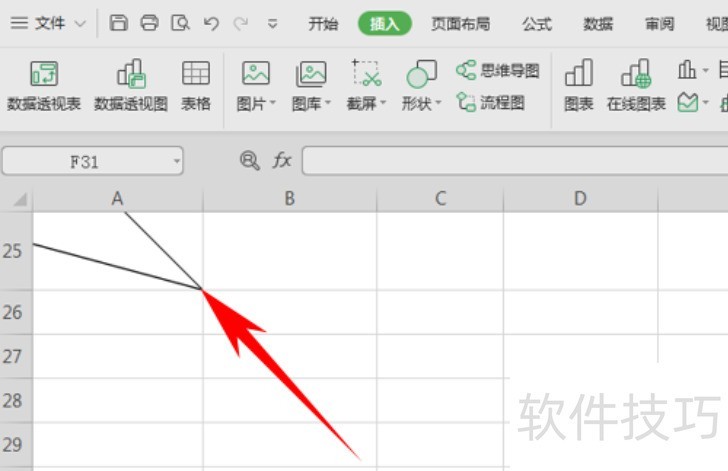
4、 插入文本:单击工具栏插入下的文本框,在下拉菜单下选择横向文本框
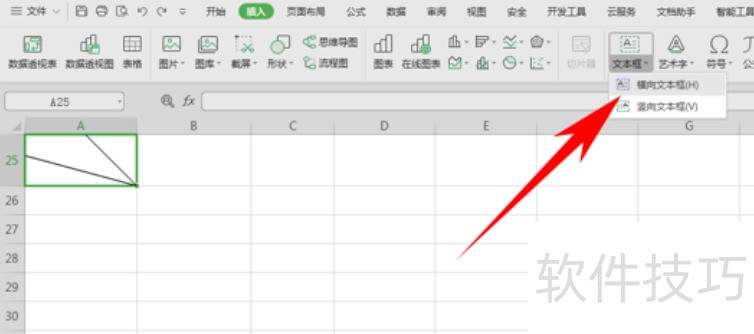
5、 然后在指定位置画出一个文本框,在文本框当中输入文字,如下图所示
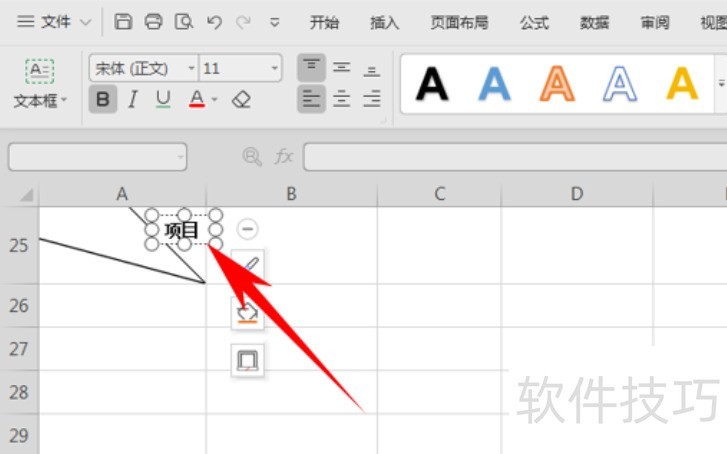
文章标题:如何在WPS表格中制作双斜线表头
文章链接://www.hpwebtech.com/jiqiao/204503.html
为给用户提供更多有价值信息,ZOL下载站整理发布,如果有侵权请联系删除,转载请保留出处。
相关软件推荐
其他类似技巧
- 2024-08-18 09:56:02WPS文档如何开启护眼模式
- 2024-08-18 09:55:02WPS2019如何在word中设置字体下划线和删除线
- 2024-08-18 09:53:02WPS电子表格 2022如何插入基础图形图标
- 2024-08-18 09:52:01手机WPS编辑文档
- 2024-08-18 09:49:02如何给WPS文字中的文字修改拼音?
- 2024-08-18 09:48:02WPS如何查看第三方信息共享清单
- 2024-08-18 09:46:01WPS表格中如何排名
- 2024-08-18 09:45:01WPS中word添加文字水印
- 2024-08-18 09:44:02wps中如何把数值自动转换成百分比
- 2024-08-18 09:39:02WPS表格怎么筛选不包含其中一个关键词的数据?
金山WPS Office软件简介
WPS大大增强用户易用性,供用户根据特定的需求选择使用,并给第三方的插件开发提供便利。ZOL提供wps官方下载免费完整版。软件特性:办公, 由此开始新增首页, 方便您找到常用的办公软件和服务。需要到”WPS云文档”找文件? 不用打开资源管理器, 直接在 WPS 首页里打开就行。当然也少不了最近使用的各类文档和各种工作状... 详细介绍»









